DVD MPEGコンバーター: DVDをMPEG/MPGに変換する方法
編集者 Takashi • 2024-04-26 15:44:57
お気に入りの映画、動画、その他のコンテンツをすべて DVD に保存し、USB 経由の DVD プレーヤーで再生したいと考えていますか?ただし、一部の古いテレビや DVD プレーヤーなどの多くのデバイスは、MPG および MPEG 形式のみをサポートしています。MPEG 動画形式は、多くのデバイスで最も広く使用されているコーデックの 1 つです。ただし、動画のコレクションを DVD に保存している場合は、心配する必要はありません。DVDをMPEG/MPG 形式に変換して、DVD プレーヤーやテレビにインポートするだけです。この記事を読めば、Windows および Mac に最適な DVD MPEG/MPG コンバーター 、DVD変換のヒントとテクニックを学ぶことができます。
パート 1. Mac/WindowsでDVDをMPEG/MPGに変換する方法
DVD から MPEG4 へのコンバーターを検索すると、数多くのプログラムに遭遇するかもしれませんが、その中から 1 つを選択するのは間違いなく混乱する作業です。このプロセスを支援するため、 WindowsおよびMacシステムでスムーズに動作する Wondershare UniConverter をお勧めします 。UniConverterは、DVD および動画関連のニーズをすべて満たし、完全な動画ツールボックスとして機能します。このプログラムを使用すると、DVD を MPEG-4、MPEG-2、MPEG、MPG、およびその他の 1000 以上の動画形式に変換できます。また、MPEGファイルのDVDへの書き込みもサポートしています。
 Wondershare UniConverter - Windows10 / Mac用の最高の DVD MPEG コンバーター(Catalina を含む)
Wondershare UniConverter - Windows10 / Mac用の最高の DVD MPEG コンバーター(Catalina を含む)

- DVD を MPEG や、MP4、MOV、MKV、AVI、WMV、FLV などの 1000 以上の一般的な形式に変換します。
- クロップ、トリム、カット、字幕の追加などを行って DVD 動画を編集します。
- 一般的なコンバーターよりも 90 倍の速度かつロスレスで DVD から MPEG4 へ変換します。
- DVD を MPG に変換するために DVD ファイルまたは ISO ファイルを追加できます。
- 変換されたファイルを Android デバイス、Apple デバイス、外付けハードディスクなどに転送します。
- 無料のメニューテンプレートを使用して、MPEG/MPG 動画を DVD フォルダ、ISO ファイル、DVD、または Blu-ray ディスクに書き込みます。
- YouTube やその他の 10,000 以上の動画共有サイトから動画をダウンロードし、DVD に書き込みます。
- 多彩なツールボックス: 動画メタデータ、GIF メーカー、TV への動画キャスト、VR コンバーター、画面録画機能の追加。
- Windows 10/8/7/XP/Vista および Mac OS 10.15(Catalina)、10.14、10.13、10.12、10.11、10.10、10.9、10.8、10.7、10.6 をサポートします。
Wondershare UniConverter を使用して DVD を MPEG/MPG に簡単に変換する手順
プロセスを開始する前に、変換したい DVD を PC/Mac に挿入します。
ステップ 1 Wondershare UniConverter をインストールし、DVD ファイルをロードします。
この DVD MPEG コンバーターは、公式 Web サイトおよび上記のダウンロードリンクから無料でダウンロードできます。プログラムをダウンロードしてインストールしたら、PC/Mac で起動します。 デフォルトでは、メインインターフェイスの「ホーム」タブに入ります 。次に、コンバーターに切り替えて ![]() オプションをクリックし、挿入された DVD を選択します。
オプションをクリックし、挿入された DVD を選択します。

DVD 動画がロードされたら、動画のサムネイルの下にある目的のアイコンを選択して動画を編集できます。
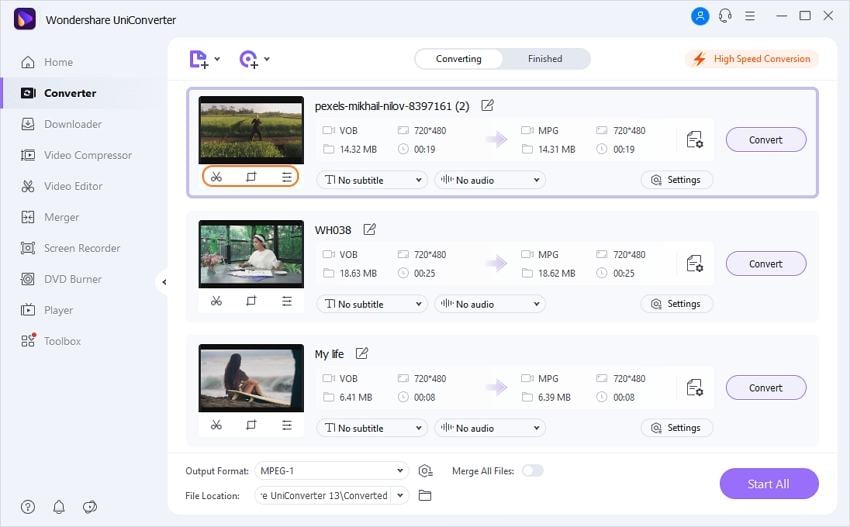
ステップ 2 出力形式を MPEG/MPG として選択します。
「出力形式: 」セクションで 、希望の出力形式を選択する必要があります。「動画」タブからMPEG と解像度 を選択します 。
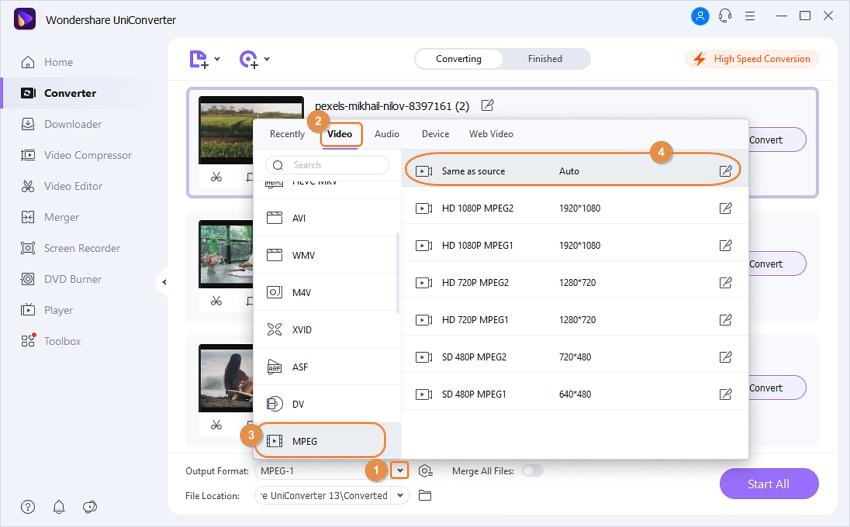
ステップ 3 DVD を MPEG/MPG に変換します。
「すべて開始」をクリックして プロセスを開始します。変換されたファイルを保存する場所は「出力」タブで選択できることに注意してください 。

上記の簡単な手順で、DVD をすぐに MPEG 形式に変換できます。
パート 2. DVDから MPEG/MPGへの変換に関するヒント
DVD から最高の MPEG 動画 ファイルを取得するには、考慮すべきヒントがいくつかあります。
1. 正しいアスペクト比、ビットレート、フレームレート、およびその他のパラメータを選択します。
アスペクト比、フレームレート、その他の動画パラメータは、選択したデバイスで動画を完璧に再生する上で重要な役割を果たします。ワイドスクリーン TV セットで再生することを目的とした動画はコンピュータの画面にうまく収まらないため、パラメータを変更する必要があります。したがって、DVD を MPEG に変換するときは、これらのパラメータと、変換された DVD を再生するデバイスに注意してください。
2. デバイス固有の形式
MPEG には多数のコーデック(MPEG 1、MPEG 2、MPEG 3、MPEG 4 など)があります。したがって、DVD を MPEG に変換するときは、プレーヤーがサポートするコーデックに注意してください。特定のデバイスで DVD を再生したい場合は、Wondershare UniConverter などの専門的なソフトウェアを使用してデバイス固有の形式変換を選択することもできます。
3. 適切な動画コンバーターを選択します。
高品質の変換を行うための基本的なニーズは、すべての要求に対応できる優れた動画コンバーターです。DVD MPEG コンバーターを選択するときは、プログラムがすべての一般的な形式をサポートしていること、高速であること、動画の編集とカスタマイズが可能であること、そして何よりも使いやすくて簡単であることを確認してください。このソフトウェアは初心者ユーザーにとって使いにくいものであってはなりません。すべての分野に完璧に適合するプログラムの 1 つが、Wondershare UniConverter です。
したがって、UniConverterがあれば、休暇中にお気に入りのスターウォーズ映画をPCで楽しむのにもう待つ必要はありません。

役に立ちましたか?コメントしましょう!